當(dāng)前位置:首頁 > 幫助中心 > 制作U盤啟動盤重裝方法?制作U盤啟動盤重裝的方法
制作U盤啟動盤重裝方法?制作U盤啟動盤重裝的方法
制作U盤啟動盤重裝方法?電腦出現(xiàn)運(yùn)行緩慢、頻繁崩潰等問題時,選擇重裝系統(tǒng)是非常有效的。因為這類系統(tǒng)問題,就算你找不到故障原因,本質(zhì)上都是系統(tǒng)的。所以,你直接重裝系統(tǒng)是可以讓電腦這些問題全部都消失了,恢復(fù)正常。接下來,就一起學(xué)習(xí)制作U盤啟動盤重裝的方法。
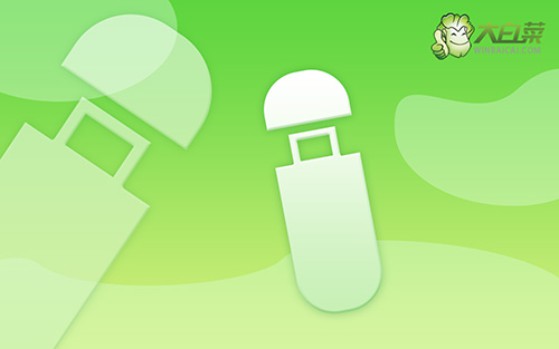
一、重裝系統(tǒng)工具
鏡像版本: Windows 7企業(yè)版
工具軟件:大白菜u盤啟動盤制作工具(點擊紅字下載)
二、重裝系統(tǒng)準(zhǔn)備
1、選擇正確的啟動模式對于U盤啟動盤的制作至關(guān)重要。通常,USB-HDD模式是大多數(shù)情況下的最佳選擇。
2、制作U盤啟動盤時,還需要注意分區(qū)格式問題。一般來說,默認(rèn)使用NTFS格式是比較常見的做法。
3、要獲取系統(tǒng)鏡像,可以訪問“MSDN我告訴你”網(wǎng)站。該網(wǎng)站提供多個Windows版本的系統(tǒng)鏡像,從Windows 7到Windows 10,用戶可以根據(jù)需要選擇下載。
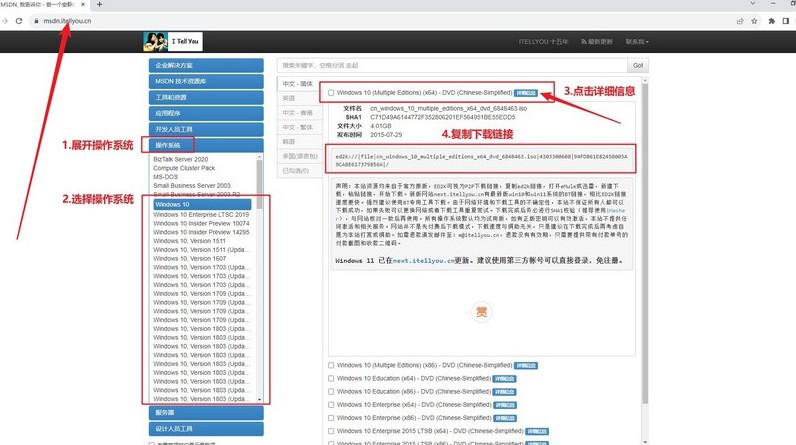
三、重裝系統(tǒng)步驟
第一步:準(zhǔn)備U盤WinPE
1、關(guān)閉電腦中所有反病毒程序,前往大白菜官網(wǎng),下載并解壓所需工具。
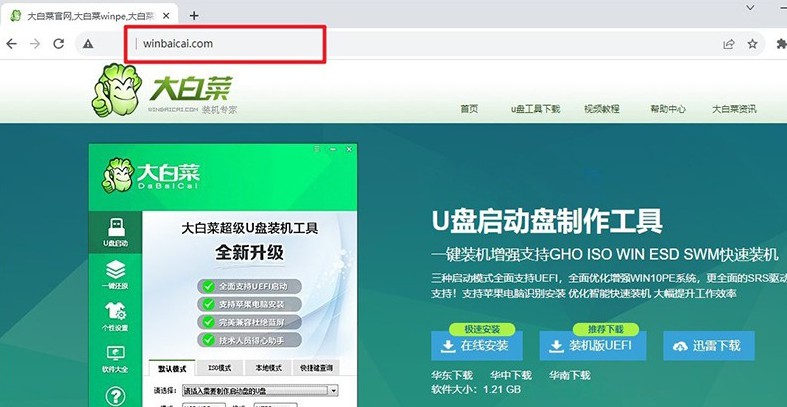
2、運(yùn)行工具,將U盤插入電腦,按照界面提示制作啟動盤,并將Windows系統(tǒng)映像文件保存至U盤中。
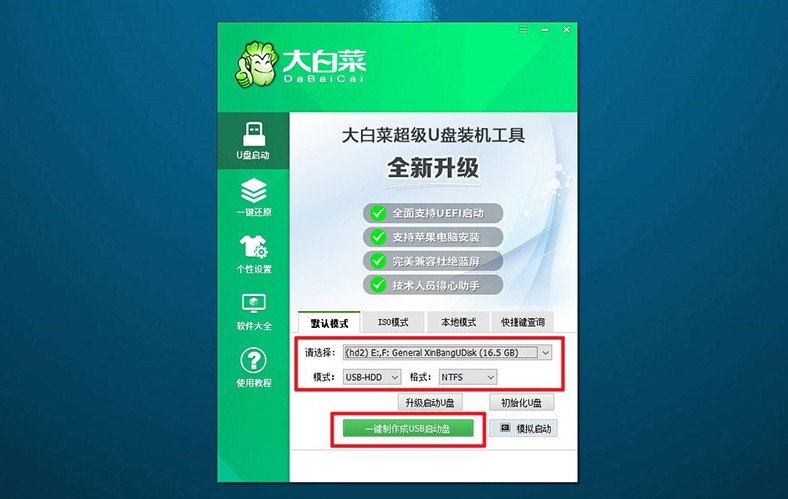
第二步:啟動U盤WinPE
1、查看電腦品牌的u盤啟動快捷鍵的截圖,記下適合自己電腦的快捷鍵。
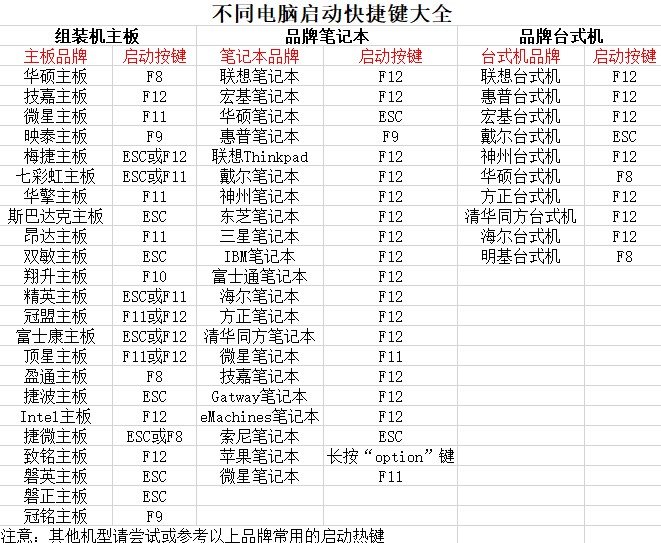
2、連接U盤至電腦,按下對應(yīng)U盤啟動快捷鍵,使電腦從U盤啟動。
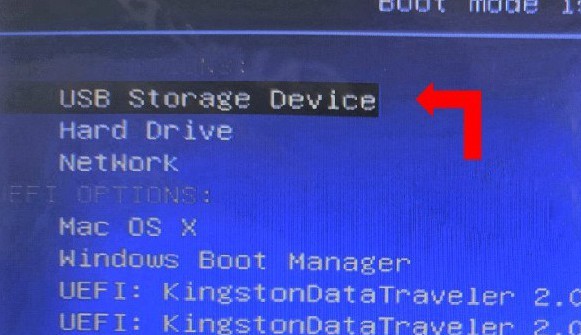
3、在U盤啟動界面,使用方向鍵選擇所需選項,通常為第一個選項,按回車鍵進(jìn)入U盤WinPE系統(tǒng)的桌面。
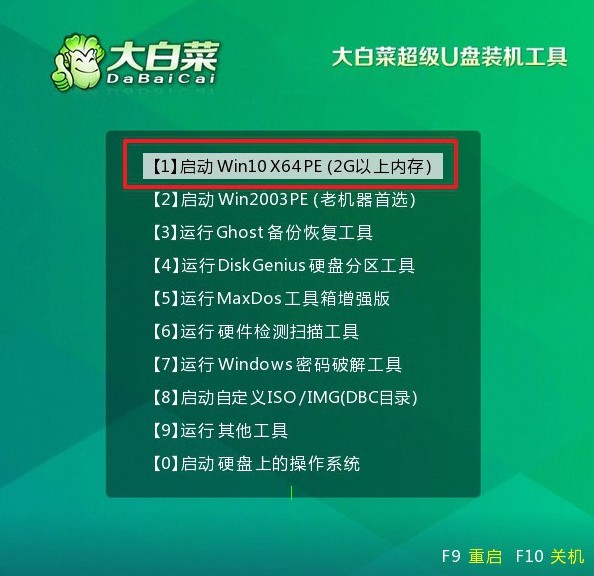
第三步:重裝U盤WinPE系統(tǒng)
1、在U盤WinPE桌面,打開裝機(jī)軟件,設(shè)定安裝路徑為C盤,并點擊“執(zhí)行”按鈕。
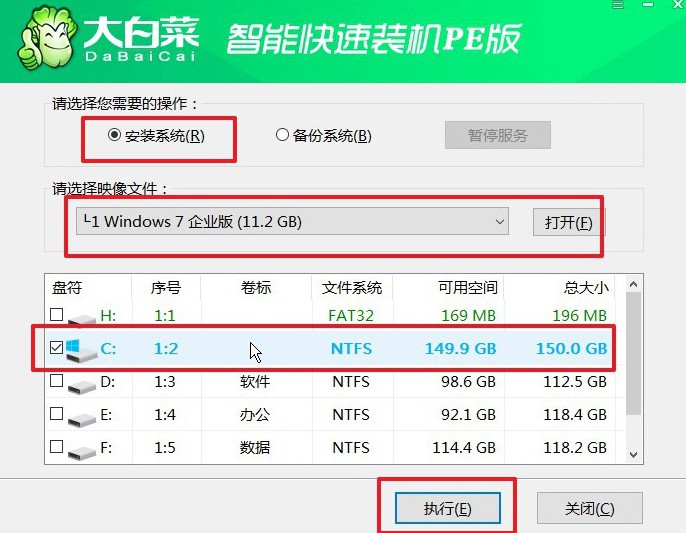
2、在還原確認(rèn)窗口中,默認(rèn)選擇“是”以繼續(xù)操作。
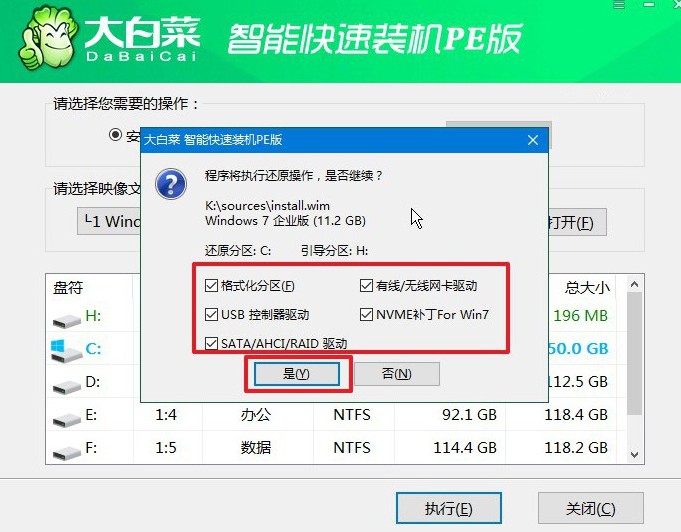
3、進(jìn)入Windows系統(tǒng)部署階段,勾選“完成后重啟”選項,使系統(tǒng)安裝完成后自動重啟。
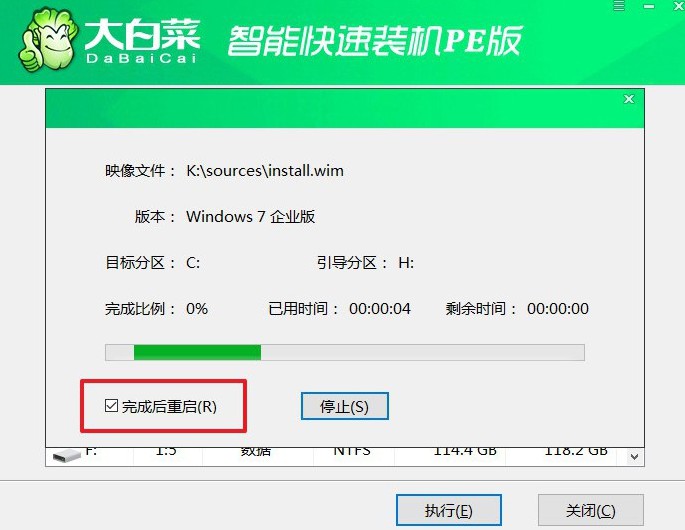
4、在系統(tǒng)安裝過程中,電腦可能會多次重啟,這屬于正常現(xiàn)象。在第一次重啟時,拔掉U盤啟動盤。

關(guān)于制作U盤啟動盤重裝的方法,就講解到這里了,你學(xué)會了嗎?面對各種系統(tǒng)故障,你不需要過于擔(dān)心,一般來說,只要不是硬件故障,那么重裝系統(tǒng)基本都可以解決。所以,大家都趕緊制作一個u盤啟動盤備用吧,相信會幫助到你的。

